ANSYS Workbench机械工程应用精华30例 第4例.docx
《ANSYS Workbench机械工程应用精华30例 第4例.docx》由会员分享,可在线阅读,更多相关《ANSYS Workbench机械工程应用精华30例 第4例.docx(13页珍藏版)》请在冰豆网上搜索。
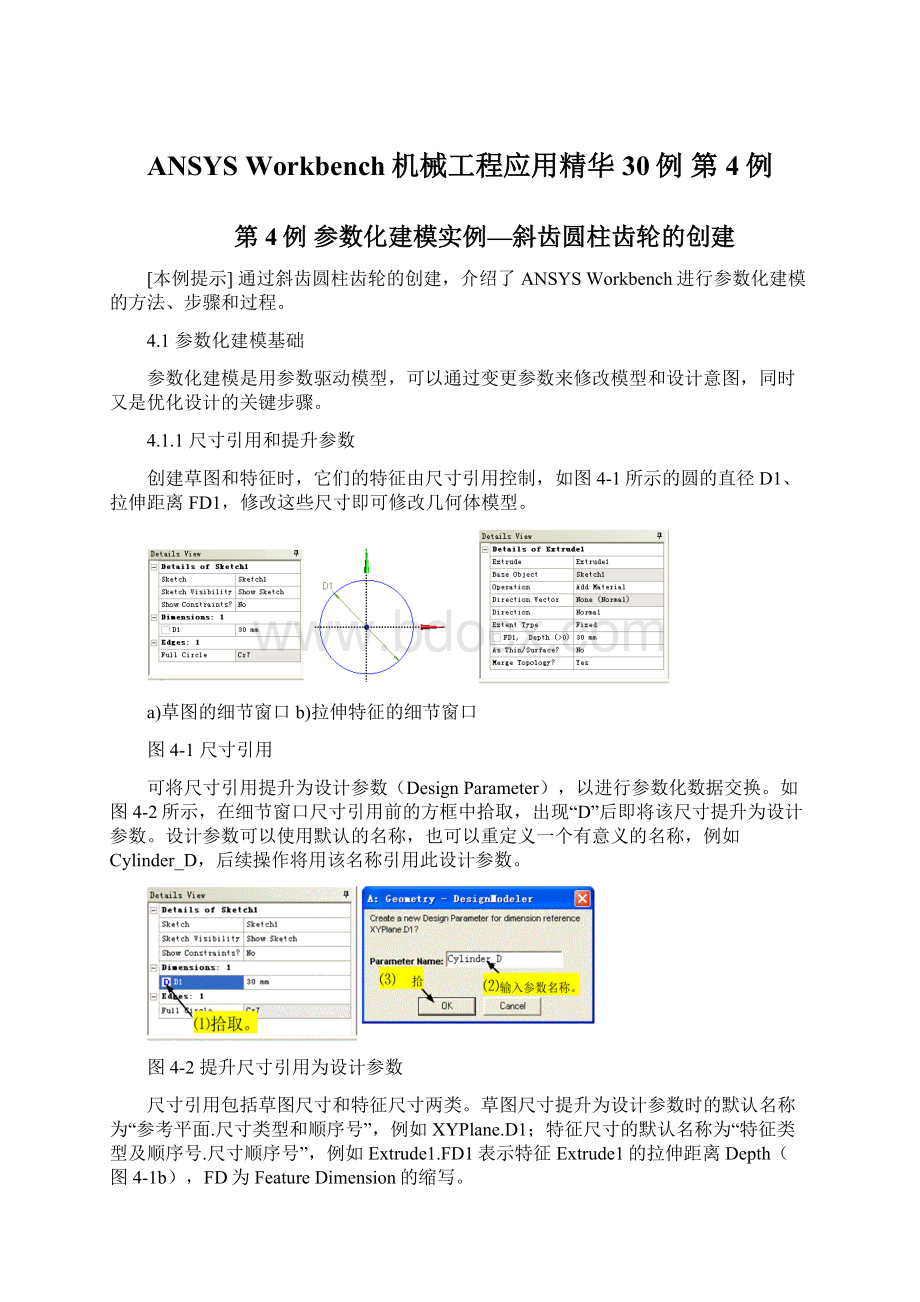
ANSYSWorkbench机械工程应用精华30例第4例
第4例参数化建模实例—斜齿圆柱齿轮的创建
[本例提示]通过斜齿圆柱齿轮的创建,介绍了ANSYSWorkbench进行参数化建模的方法、步骤和过程。
4.1参数化建模基础
参数化建模是用参数驱动模型,可以通过变更参数来修改模型和设计意图,同时又是优化设计的关键步骤。
4.1.1尺寸引用和提升参数
创建草图和特征时,它们的特征由尺寸引用控制,如图4-1所示的圆的直径D1、拉伸距离FD1,修改这些尺寸即可修改几何体模型。
a)草图的细节窗口b)拉伸特征的细节窗口
图4-1尺寸引用
可将尺寸引用提升为设计参数(DesignParameter),以进行参数化数据交换。
如图4-2所示,在细节窗口尺寸引用前的方框中拾取,出现“D”后即将该尺寸提升为设计参数。
设计参数可以使用默认的名称,也可以重定义一个有意义的名称,例如Cylinder_D,后续操作将用该名称引用此设计参数。
图4-2提升尺寸引用为设计参数
尺寸引用包括草图尺寸和特征尺寸两类。
草图尺寸提升为设计参数时的默认名称为“参考平面.尺寸类型和顺序号”,例如XYPlane.D1;特征尺寸的默认名称为“特征类型及顺序号.尺寸顺序号”,例如Extrude1.FD1表示特征Extrude1的拉伸距离Depth(图4-1b),FD为FeatureDimension的缩写。
4.1.2参数管理器
DM用参数管理器对参数进行管理。
如图4-3所示,可用3D几何体建模工具条上的
按钮切换参数管理器窗口的开关。
图4-3参数管理器
参数管理器窗口有三个标签用于参数管理。
如图4-4a所示,DesignParameters标签用于设计参数的浏览和赋值,#符号用于注释。
如图4-4b所示,Parameter/DimensionAssignments标签用于定义赋值表达式,以实现用设计参数驱动几何体模型尺寸。
赋值表达式具有“参数=表达式”的形式,等式左边的参数可以是草图尺寸、特征尺寸或辅助变量,右边表达式是由+、-、*、/、()、数值常量、草图尺寸、特征尺寸或辅助变量等构成的数学运算表达式,引用设计参数时需用前缀@。
如图4-4c所示,Check标签用于计算和检查参数及表达式的值。
图4-4参数管理器标签
辅助变量指的是不直接定义草图或特征尺寸的参数,主要用于系数或常量,如图4-4所示的Width,辅助变量也可以作为设计参数使用(见实例)。
数学表达式用符号^表示指数运算、用符号%表示求模(a/b的余数)。
数学表达式可以使用的数学函数有:
绝对值函数ABS(x)、指数函数(即ex)EXP(x)、对数函数(即logex)LN(x)、开平方函数SQRT(X)、正弦函数SIN(x)(x用角度)、余弦函数COS(x)、正切函数TAN(x)、反正弦函数ASIN(x)、反正切函数ATAN(x)、反余弦函数ACOS(x)等,数学函数更具体的使用方法请查看ANSYSWorkbenchHelp。
4.2问题描述
图4-5为一实心式标准渐开线斜齿圆柱齿轮。
已知:
齿轮的模数mn=2mm,齿数z=24,螺旋角 =10°,其他尺寸如图所示,建立其参数化几何模型。
图4-5斜齿圆柱齿轮
4.3创建步骤
1.在WINDOWS“开始”菜单执行ANSYS13.0→Workbench。
2.创建项目A,并启动DesignModeler创建几何实体,如图4-6所示。
3.选择在DesignModeler中创建几何体的长度单位为mm,如图4-7所示。
图4-6创建项目并启动DM图4-7选择长度单位
4.在XYPlane上创建草图Sketch1,画多段线近似渐开线齿廓并标注尺寸,如图4-8所示。
图4-8画多段线和标注尺寸
5.镜像直线,如图4-9所示。
图4-9镜像直线
6.对直线进行对称约束,保证参数化模型的齿槽两齿廓始终对称,如图4-10所示。
7.绘制齿顶圆弧和齿根圆弧,如图4-11所示。
图4-10对称约束图4-11绘制圆弧
8.在XYPlane上创建新草图Sketch2,绘制圆和矩形,如图4-12所示。
基于Sketch1和Sketch2将进行不同的拉伸特征,前者扩展类型为AddMaterial,后者扩展类型为CutMaterial。
图4-12绘制圆和矩形
9.对直线进行对称约束,使键槽左右对称于平面y轴,如图4-13所示。
10.修剪掉图形中多余部分,形成内孔和键槽形状,如图4-14所示。
图4-13对称约束图4-14修剪
11.标注尺寸,如图4-15所示。
为保证参数化建模时正确引用尺寸,应按图示顺序标注。
图4-15标注尺寸
12.在ZXPlane上创建新草图Sketch3,画直线作为扫略路径并标注尺寸,如图4-16所示。
图4-16画直线并标注尺寸
13.拉伸草图Sketch2成柱体,如图4-17所示。
图4-17拉伸
14.扫略草图Sketch1成齿槽,如图4-18所示。
图4-18扫略
15.阵列齿槽成齿轮,如图4-19所示。
图4-19阵列
16.提取孔的直径作为设计参数,如图4-20所示。
图4-20提取参数
17.指定设计参数并赋初值,如图4-21所示。
设计参数包括提取的草图尺寸d_hole和其它的四个辅助变量。
图4-21指定设计参数
18.指定其他参数/尺寸值,如图4-22所示。
如果读者实际操作的参数/尺寸名称与图4-22不符,应按实际操作对Parameter/DimensionAssignments标签中的参数/尺寸名称情况修改。
19.检查参数/尺寸值,如图4-23所示。
如果没有提示存在问题,进入下一步。
否则需要查找原因,进行修改。
20.生成模型,如图4-24所示。
21.改变设计参数值,生成并查看几何体模型。
图4-22指定其他参数/尺寸值
图4-23检查参数/尺寸值
图4-24生成模型
22.退出DesignModeler。
23.在ANSYSWorkbench界面保存项目。
[本例小结]首先简单介绍了ANSYSWorkbench进行参数化建模的方法、步骤和过程,然后通过斜齿圆柱齿轮的创建,介绍了参数化建模的具体应用。